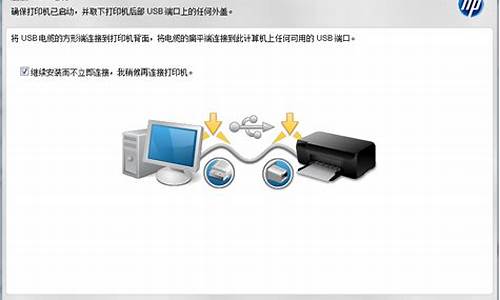1.pe系统下如何装win7安装版
2.怎么在pe下安装ghostwin7系统|winpe装ghostwin7步骤
3.如何进入pe重装win7?

在这里使用老毛桃的PE系统来说明:
1.?下载老毛桃软件及win7系统镜像;
2.?点击安装软件,按照提示插入U盘,此过程会格式化U盘,里面的数据妥善的进行备份;
3.?将系统镜像放入U盘中;
4.?将U盘插入要安装系统的电脑上,开机按DEL进入BIOS;
5.?找到“AdvancedBoot Device”,进入,并设置FIRSTBOOT DEVIC改成USB-HDD或者USB-zip;
6.?退出并保存;
7.?电脑重启后进入老毛桃的选择菜单,选择winPE;
8.?进入后双击桌面左下角的“自动安装系统”,按任意键开始复制系统,复制完后系统会自动重启;
9.?操作完成,电脑会自动重启自动安装系统。自动安装的时候不用任何操作,直到系统安装完成。
pe系统下如何装win7安装版
pe是windows预安装环境,需要以光盘或U盘等移动设备作媒介,广泛应用于系统安装或重装,尤其适用于没有系统的新电脑或系统损坏的电脑,现在大多数用户会选择安装win7系统,那么要怎么用pe盘安装win7系统呢?下面小编跟大家介绍大pe安装win7步骤。
安装须知:
1、如果是新电脑或电脑系统已经损坏,制作U盘pe需要借助另一台可用的电脑
2、如果内存3G及以下选择32位x86系统,如果内存4G及以上,选择64位x64系统
相关阅读:
大安装原版win7教程
系统崩溃进pe备份C盘桌面数据方法
一、安装准备工作
1、系统下载:深度技术win7旗舰版
2、4G及以上U盘:如何制作大u盘启动盘
二、U盘启动设置:怎么设置开机从U盘启动(不同电脑启动热键及BIOS设置);
三、pe盘安装win7系统步骤如下
1、根据上面的教程制作好大U盘pe,然后将下载的win7系统iso文件直接复制到U盘的GHO目录下;
2、在需要装win7系统的电脑上插入大U盘pe,重启后不停按F12、F11、Esc等快捷键打开启动菜单,选择U盘选项回车,比如GeneralUDisk5.00,不支持这些启动键的电脑查看第二点设置U盘启动方法;
3、从U盘启动进入到这个菜单,通过方向键选择02选项回车,也可以直接按数字键2,启动pe系统,无法进入则选择03旧版PE系统;
4、进入到pe系统之后,如果需要重新分区,需备份所有数据,然后双击打开DG分区工具,右键点击硬盘,选择快速分区;
5、设置分区数目和分区的大小,一般C盘建议35G以上,如果是固态硬盘,勾选“对齐分区”即可4k对齐,点击确定,执行硬盘分区过程;
6、硬盘分区之后,打开大一键装机,映像路径选择win7系统iso镜像,此时会自动提取gho文件,点击下拉框,选择gho文件;
7、接着点击“还原分区”,选择win7系统安装位置,一般是C盘,如果不是显示C盘,可以根据“卷标”、磁盘大小选择,点击确定;
8、此时弹出提示框,勾选“完成后重启”和“引导修复”,点击是开始执行系统还原;
9、转到这个界面,执行win7系统还原到C盘的操作,这个过程需要5分钟左右,大家耐心等待即可;
10、操作完成后电脑会自动重启,此时拔出U盘,不拔除也可以,之后会自动重新启动进入这个界面,继续进行安装win7系统和系统配置过程;
11、最后一次重启进入全新win7系统桌面,大pe盘安装win7系统过程结束。
大pe安装win7步骤就是这样了,安装过程很简单,还不会使用pe盘安装系统的朋友,可以学习下这个方法。
怎么在pe下安装ghostwin7系统|winpe装ghostwin7步骤
pe系统下装win7安装版方法:
以U盘装系统为例:
用U盘启动,进入PE。
用虚拟光驱加载WIN7原版安装镜像文件。
在桌面打开“windows通用安装器”,单击“快捷安装器”按钮。
通过“打开”按钮在刚才加载的虚拟磁盘中的sources文件夹中找到install.wim文件进行安装。
选择系统安装分区C盘,并打√格式化。
此时会弹出需要格式化该系统分区,单击“确定”按钮。
在弹出的格式化窗口中,将文件系统格式改成NTFS格式,然后单击“开始”按钮。
格式化完成后,系统将会自动安装,系统安装完成后,单击“是”重启电脑。
重启后的安装步骤与光驱光盘安装是一样的,按照提示点击下一步按钮就可以了,安装过程大约20分钟,安装完成后,装上驱动和常用软件,再做个系统备份,下次系统有问题直接还原就好。
如何进入pe重装win7?
怎么在pe下安装ghostwin7系统?pe是windows预安装环境,可以用于系统安装和维护。有用户在给电脑装系统过程中遇到了问题,不知道要怎么用winpe装ghostwin7系统,要在pe下装ghostwin7系统,需要用大等制作工具将pe系统写入U盘,制作成pe启动盘。下面小编跟大家介绍winpe装ghostwin7系统教程。
操作须知:
1、如果是新电脑或电脑系统已经损坏,制作winpe启动盘需要借助另一台可用的电脑
2、如果电脑运行内存2G及以下安装32位(x86)系统,内存4G及以上,选择64位(x64)系统
相关阅读:
u盘手动ghost安装系统教程
系统崩溃进pe备份C盘桌面数据方法
一、准备工作
1、系统下载:风林火山ghostwin764位极速体验版V2018.01
2、4G及以上U盘:如何制作winpe启动u盘
二、U盘启动设置:怎么设置开机从U盘启动
三、winpe装ghostwin7系统步骤如下
1、根据上面的教程制作好winpe启动盘,然后将下载的ghostwin7系统iso文件直接复制到U盘的GHO目录下;
2、在需要装系统的电脑上插入winpe启动盘,重启后不停按F12或F11或Esc等快捷键打开启动菜单,选择U盘选项回车,比如GeneralUDisk5.00,不支持这些启动键的电脑查看第二点设置U盘启动方法;
3、从winpe启动盘进入到这个菜单,通过方向键选择02选项回车,也可以直接按数字键2,启动pe系统,无法进入则选择03旧版PE系统;
4、进入winpe系统,如果不需要重新分区,直接执行第6步,如果需要重新分区,需备份所有数据,然后双击打开DG分区工具,右键点击硬盘,选择快速分区;
5、设置分区数目和分区的大小,一般C盘建议35G以上,最好是50G,如果是固态盘,勾选“对齐分区”2048扇区表示4k对齐,不是固态盘不用勾选,扇区默认2048即可,点击确定,执行硬盘分区过程;
6、硬盘分区之后,打开大一键装机,映像路径选择ghostwin7系统iso镜像,此时会自动提取gho文件,点击下拉框,选择win7.gho文件;
7、然后点击“还原分区”,选择安装位置,一般是C盘,winpe下盘符可能显示错乱,如果不是显示C盘,可以根据“卷标”、磁盘大小选择,点击确定;
8、此时弹出提示框,勾选“完成后重启”和“引导修复”,点击是开始执行ghostwin7系统安装操作;
9、转到这个界面,执行ghostwin7系统安装到C盘的操作,这个过程需要5分钟左右;
10、进度条达到100%后电脑会自动重启,此时拔出U盘,重新启动进入这个界面,继续进行ghostwin7系统安装和激活过程;
11、装系统过程需重启多次,最后启动进入全新系统桌面,winpe装ghostwin7系统过程结束。
以上就是怎么在pe下安装ghostwin7系统的方法,如果你需要通过winpe给电脑装ghostwin7系统,可以参照上面的步骤来操作。
进入pe重装win7的步骤:
1、插入PE系统盘,然后开机时按F12键,进入快速启动菜单,选择U盘或者光盘(看PE系统在哪个盘上就选择哪个盘);
2、点击通用一键GHOST;
3、点高级模式;
4、点浏览,选择WIN7 GHOST安装程序,点打开;
5、选择分区盘,选中还原,点恢复选择的分区,然后就进入系统还原界面,开始还原WIN7系统。